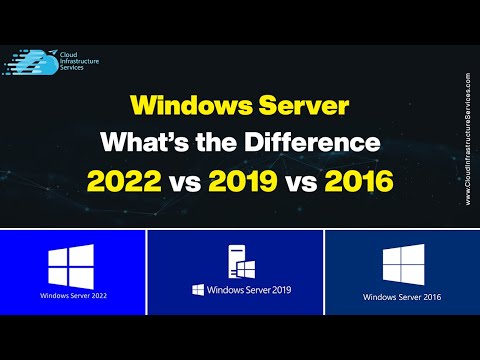वाई-फाई क्षमताओं के साथ आने वाले अधिक से अधिक डिवाइसों के साथ, लैन ने जुड़े उपकरणों में जबरदस्त वृद्धि देखी है। इससे पहले वाई-फाई क्षमताओं के साथ केवल फोन और लैपटॉप थे। लेकिन आज हमारे पास कैमरा, ईबुक रीडर, स्ट्रीमिंग स्टिक्स, छोटे आईओटी डिवाइस और क्या नहीं है। नेटवर्क समस्या का निवारण करते समय, हमें आमतौर पर कनेक्ट किए गए नेटवर्क डिवाइस देखने की आवश्यकता होती है।
Slitheris नेटवर्क डिस्कवरी एक ऐसा उपकरण है जो आपको अपने स्थानीय क्षेत्र नेटवर्क से जुड़े सभी उपकरणों को देखने देता है। हालांकि कुछ राउटर पर डीएचसीपी क्लाइंट लिस्ट सुविधा उपलब्ध है, सभी राउटर इसका समर्थन नहीं करते हैं और इसमें कई विवरण नहीं हैं।
Slitheris नेटवर्क डिस्कवरी

पिंग स्वीप और आईपी मानचित्र आपको टूल के वास्तविक कामकाज के बारे में एक महान ग्राफिकल चित्रण प्रदान करता है। आप विभिन्न रंगों के साथ चिह्नित उपकरणों की स्थिति देख सकते हैं। लाइव और पिंगेबल के लिए हरा, छिपे हुए और अस्थिर और गुलाबी के लिए भूरे रंग के लिए गुलाबी। सभी डिवाइस जो पिंग्स का जवाब नहीं देते हैं उन्हें संकेत के रूप में एक विशेष रूबी आइकन के साथ चिह्नित किया जाता है।
सभी उपकरणों को उनकी आईपी रेंज में समूहीकृत किया जाता है और एक अच्छी तरह से आदेशित सूची में प्रदर्शित किया जाता है। न केवल आईपी पता, स्लेथिस नेटवर्क डिस्कवर उससे कहीं अधिक विवरण प्राप्त कर सकता है। विवरणों की सूची निम्नानुसार है, ध्यान दें कि कार्यक्रम विवरण की शुद्धता की गारंटी नहीं देता है। यह सब करता है कि उनमें से अधिकतम सही प्राप्त करने का प्रयास करता है और आप उनमें से अधिकतर सही तरीके से स्थापित होने पर आश्चर्यचकित होंगे।
- डिवाइस आईपी
- मैक पते
- उपकरण का प्रकार
- बिल्ड नंबर के साथ ऑपरेटिंग सिस्टम
- ब्रांड
- अनुमानित विनिर्माण वर्ष
- एसएमबी सुरक्षा
- अन्य ऑपरेटिंग सिस्टम संबंधित विवरण
टूल द्वारा प्रदर्शित विस्तृत विवरण नेटवर्क में किसी भी अवांछित डिवाइस को आसानी से पहचानने में आपकी सहायता कर सकते हैं। और उन उपकरणों को हटाने या प्रतिबंधित करने के अनुसार तदनुसार कोई कार्रवाई करें। जबकि आप सभी आईपी श्रेणियों को स्कैन कर सकते हैं, आप मैन्युअल रूप से एक आईपी रेंज भी जोड़ सकते हैं।
आप भविष्य के संदर्भ के लिए या उद्देश्य भेजने के लिए स्कैन परिणामों को CSV फ़ाइल के रूप में भी निर्यात कर सकते हैं। और आप उपयोगिता के भीतर से उपयोगिता का एक पोर्टेबल संस्करण भी बना सकते हैं।
Slitheris नेटवर्क डिस्कवरी एक महान नेटवर्क खोज उपकरण है। यदि आपके राउटर में DHCP क्लाइंट सूची सुविधा नहीं है या यदि आप केवल जुड़े उपकरणों को उत्साहपूर्वक देखना चाहते हैं, तो यह टूल होना आवश्यक है। एक सरल और साफ उपकरण जो बहुत कुछ कर सकता है। यह संभावित रूप से किसी भी अवांछित डिवाइस की पहचान करने में आपकी सहायता कर सकता है।
उपकरण उपलब्ध है बिना किसी मूल्य के कुछ सीमाओं के साथ। मुफ़्त संस्करण आपको नेटवर्क से जुड़े 25 डिवाइस तक ही खोजने देता है। सीमा उन बुनियादी उपयोगकर्ताओं के लिए बहुत सभ्य है जहां नेटवर्क 25 से अधिक उपकरणों को समायोजित करने के लिए बड़ा नहीं है। 25 से अधिक उपकरणों वाले टूल का उपयोग करने के लिए, आपको एक सशुल्क लाइसेंस खरीदना होगा।
क्लिक करें यहाँ Slitheris नेटवर्क डिस्कवरी डाउनलोड करने के लिए।